Solución a error de activación office 365
Al activar office 365 nos salta una ventana de activación de office 2016, como se muestra en la imagen
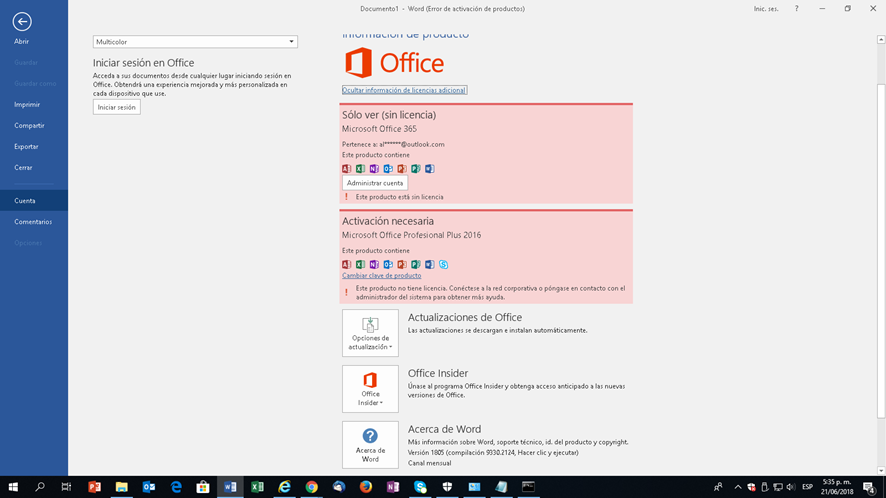
Para solucionarlo debemos realizar los siguientes pasos:
1- Presiona el botón Inicio Imagen (esquina inferior izquierda) y la tecla R al tiempo, allí escribe la palabra Control y presiona Enter. Luego haz clic en Desinstalar un programa.
Allí verás una imagen como esta.
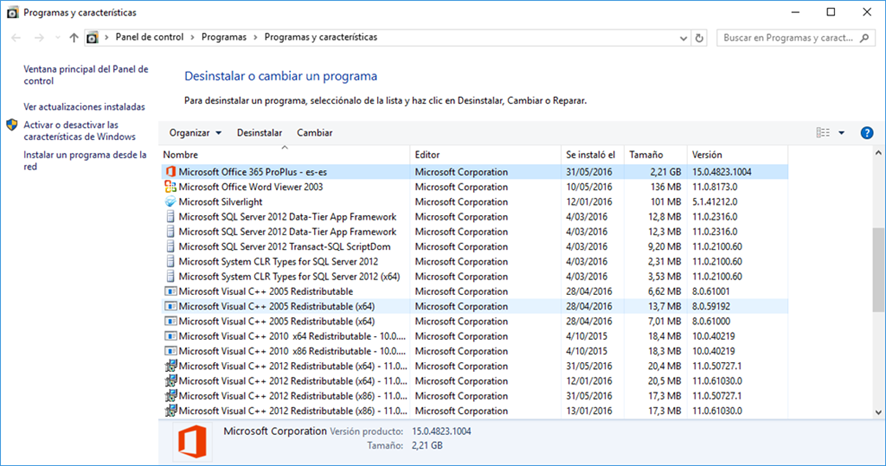
De ser así te debe aparecer 2 veces instalado Office, una instalación para Office 365 y otra para Office Pro Plus. Si es así, haz clic sobre la instalación de Pro plus y luego en Desinstalar.
Una vez realizado lo anterior, prosigue con los pasos a continuación.
2 – Presiona la tecla Windows o Inicio, escribe CMD y haz clic derecho sobre Símbolo de sistema y selecciona la opción Ejecutar como administrador.
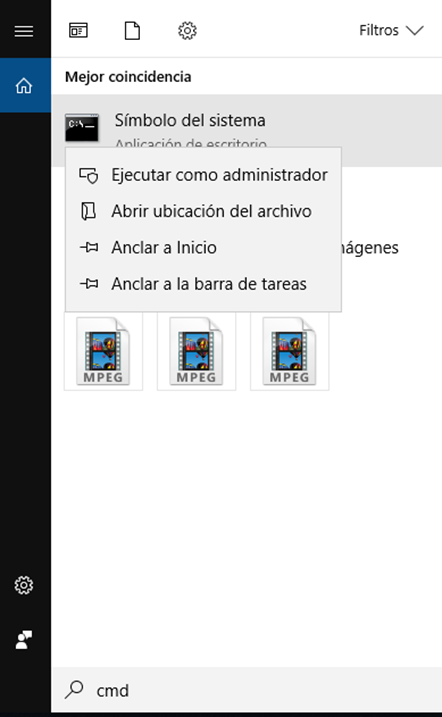
3 – Verifica qué versión de Windows está ejecutando el PC si una de 32 o 64 bits.
Office 2016 en una versión de 32-bit de Windows:
cd C:\Archivos de Programa\Microsoft Office\Office16\
cd C:\Program Files\Microsoft Office\Office16\
Office 2016 en una versión de 64-bit de Windows:
cd C:\Archivos de Programa (x86)\Microsoft Office\Office16\
cd C:\Program Files (x86)\Microsoft Office\Office16\
Office 2016 (64-bit) en una versión de 64-bit de Windows:
cd C:\Archivos de Programa\Microsoft Office\Office16\
cd C:\Program Files\Microsoft Office\Office16\
4 – Ejecuta el comando como aparece arriba según corresponda tu versión de Windows y Office. Si lo hiciste bien, te debe aparecer lo siguiente
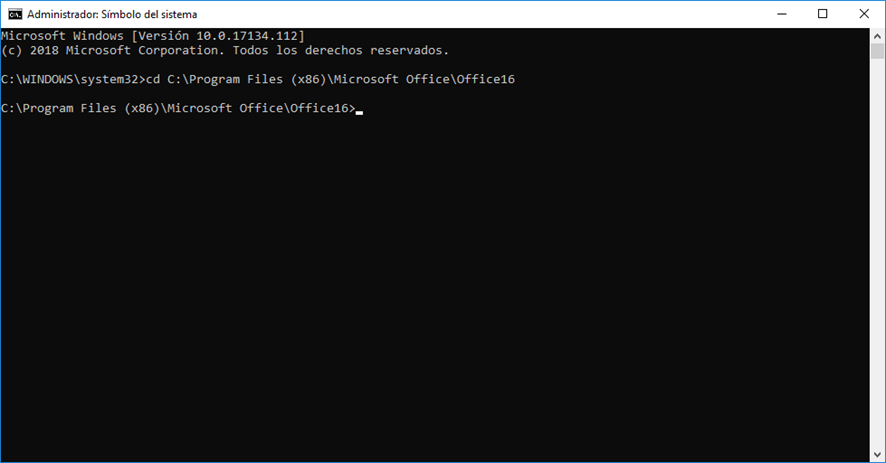
5 – Para ver las claves de Office que siguen instaladas en el equipo, ejecuta el comando:
cscript OSPP.VBS /dstatus
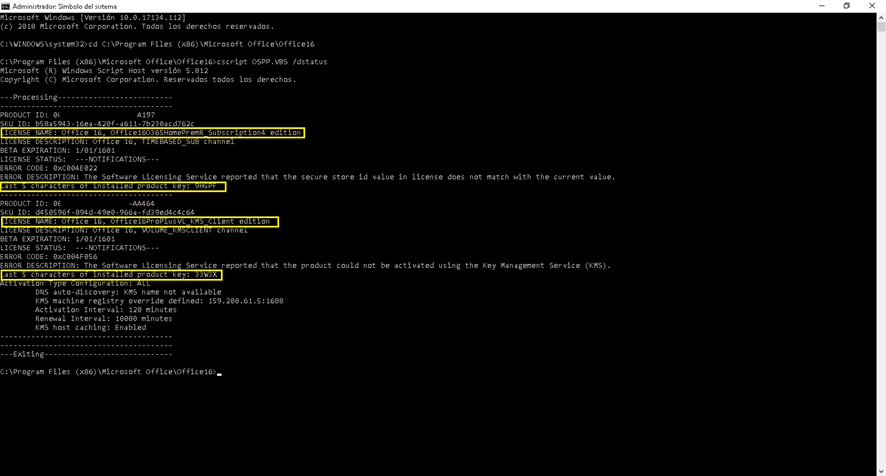
Aquí verás todas las claves de Office con su respectivo producto correspondiente. En la primera línea verás el Product ID y en la 9a verás los últimos 5 caracteres de la clave de producto correspondiente. En este punto, se deben eliminar todas las claves instaladas, no importa que aparezca solo una.
6 – Para eliminar la clave, debe hacerse una por una ejecutando el comando:
cscript ospp.vbs /unpkey:*****
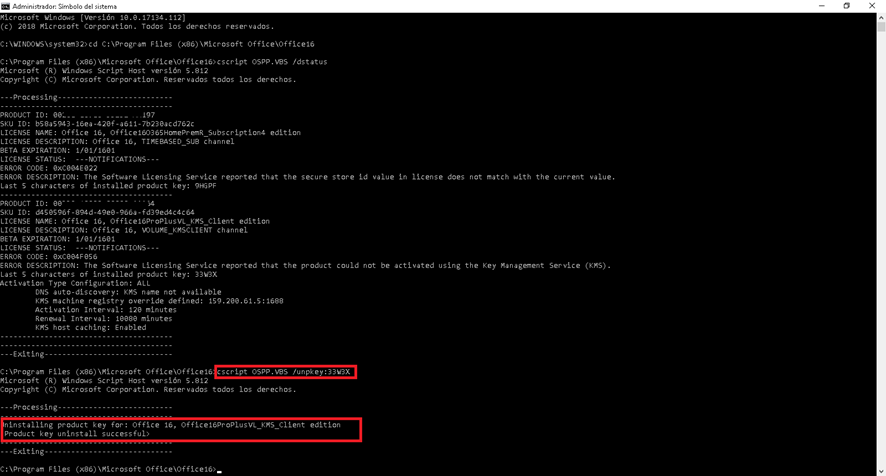
Debes reemplazar * por la clave que quieres eliminar.
7 – Una vez eliminadas las claves, debes rearmar el servicio ejecutando el comando:
cscript ospp.vbs /rearm
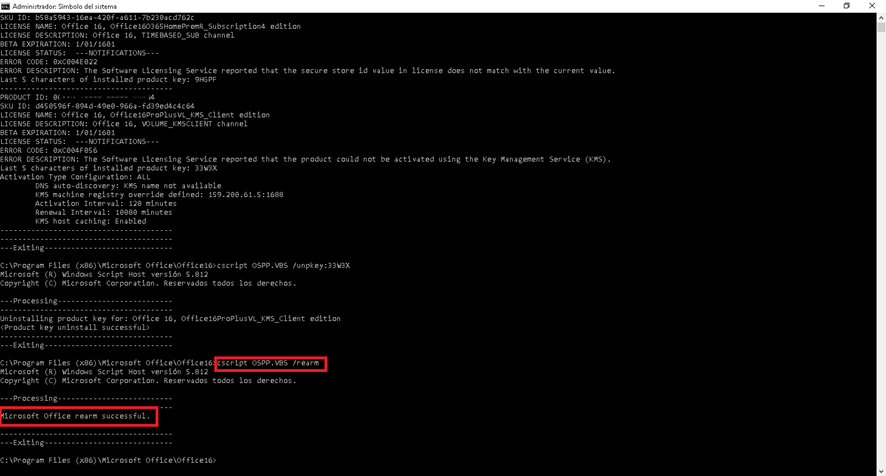
8 – Cierra el Símbolo del sistema y reinicia Office. Verás que la iniciarse normalmente te pedirá ingresar la clave de producto o la cuenta Microsoft asociada a la suscripción de Office 365.









